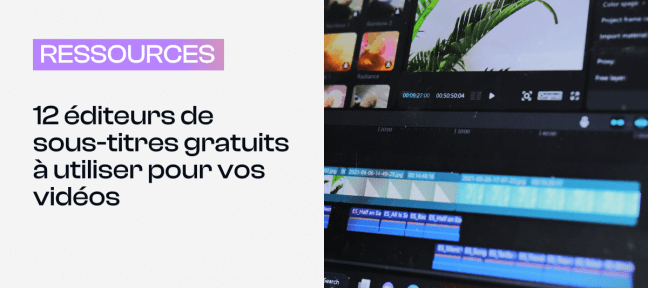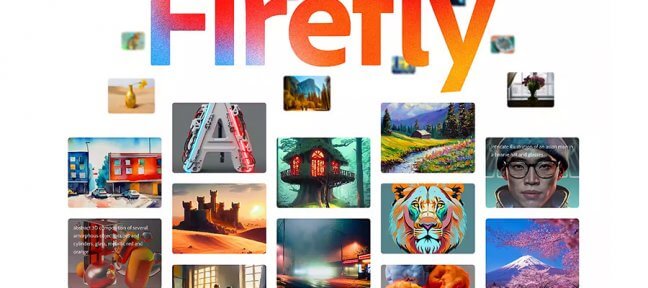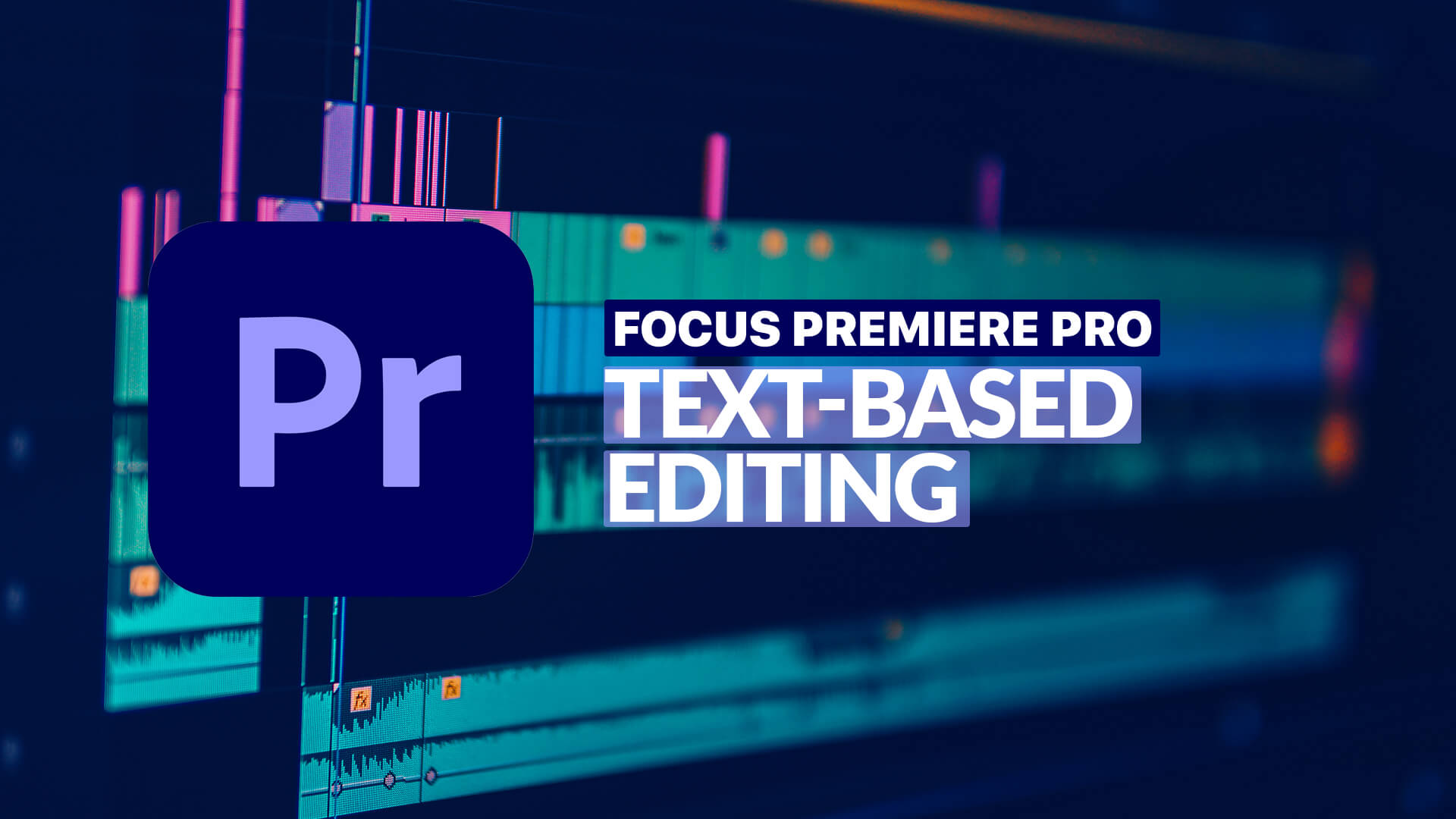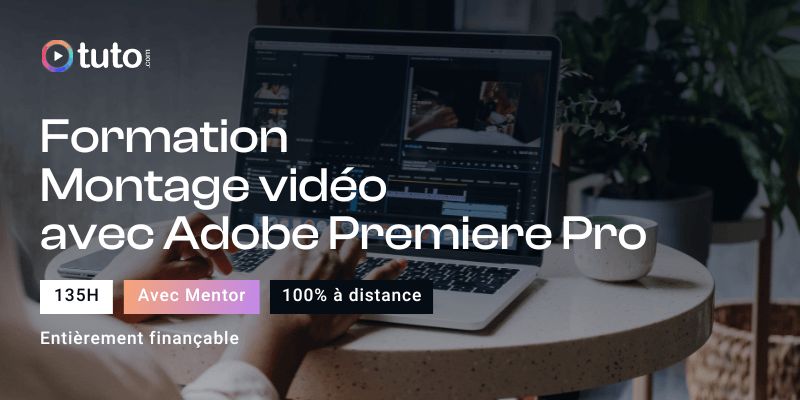Ça ne s’arrête plus ! L’Intelligence artificielle bouleverse chaque jour un peu plus notre façon de travailler. Grâce à l’IA, vos processus de montage dans Adobe Premiere Pro vont être grandement facilités. En effet, dans ce logiciel, il était déjà possible de transcrire automatiquement… À présent, il sera aussi possible d’éditer une séquence vidéo en copiant collant du texte avec la fonction Text-Based Editing ! 😱
Découvrez comment cette innovation transforme l’édition vidéo et fait gagner un temps précieux aux monteurs.
Text-Based Editing : Le futur du montage vidéo
La fonctionnalité Text-Based Editing, présentée lors du NAB 2023, repose sur l’intelligence artificielle Adobe Sensei. Elle permet de transcrire automatiquement les dialogues de vos vidéos et d’éditer vos séquences en manipulant simplement le texte. Voici quelques avantages de cette nouvelle fonctionnalité :
- Gain de temps : finies les heures passées à visionner des rushs pour trouver les passages intéressants. Grâce à la transcription automatique, il suffit de parcourir les textes pour repérer les moments clés.
- Facilité d’utilisation : éditez votre vidéo en copiant et collant du texte directement dans la timeline, sans avoir à manipuler manuellement les clips.
- Création de sous-titres : une fois votre montage terminé, utilisez la transcription pour générer rapidement des sous-titres adaptés à votre vidéo.
Comment ça marche ?
Text-Based Editing propose une nouvelle interface de travail dédiée à la transcription et l’édition textuelle. Voici les étapes pour tirer parti de cette nouvelle fonctionnalité :
- Lors de la création du projet, activez la transcription automatique dans la colonne de droite.
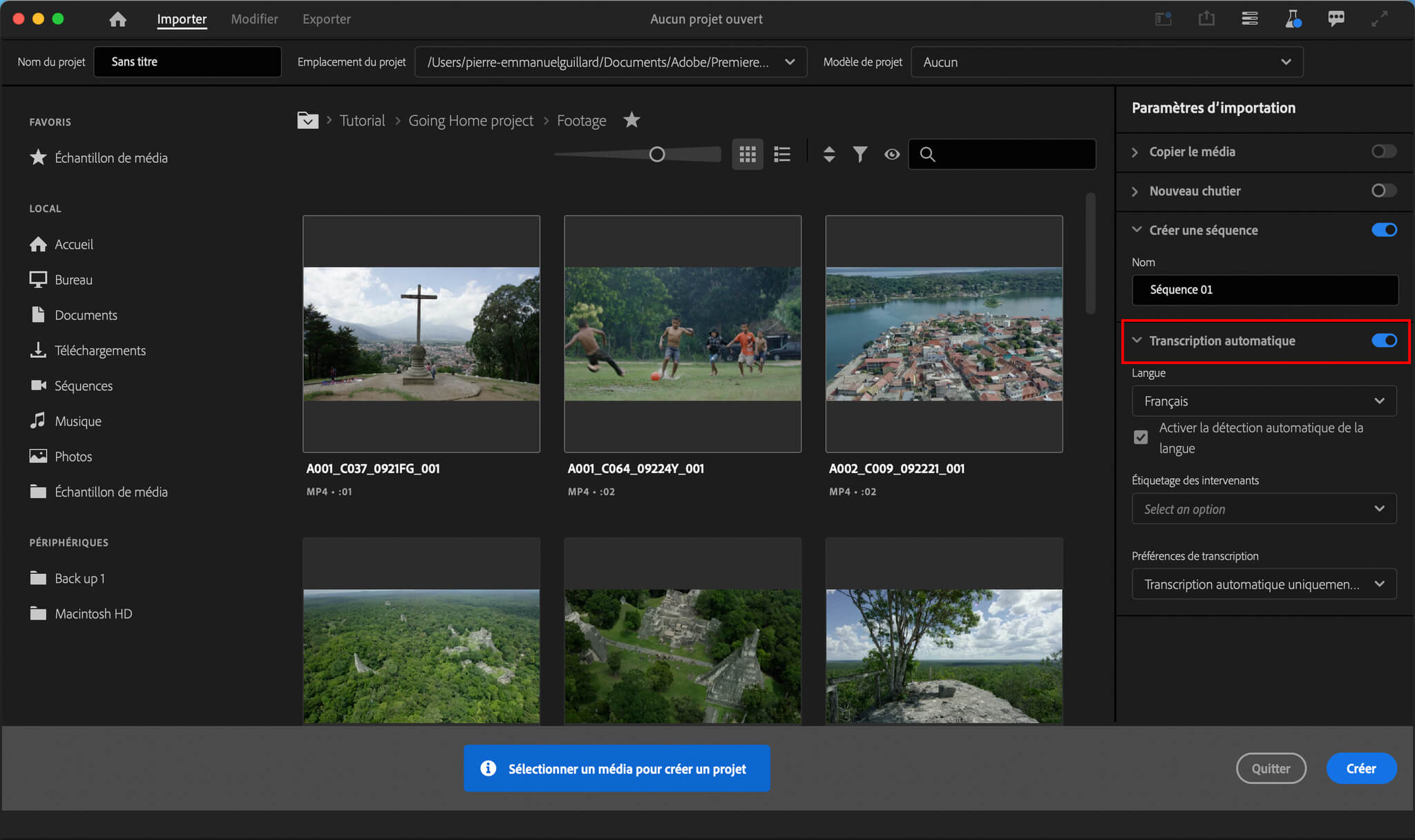
- Importez vos vidéos dans Premiere Pro et laissez Adobe Sensei transcrire automatiquement les dialogues. Vous pouvez suivre l’avancement dans la fenêtre Progression.
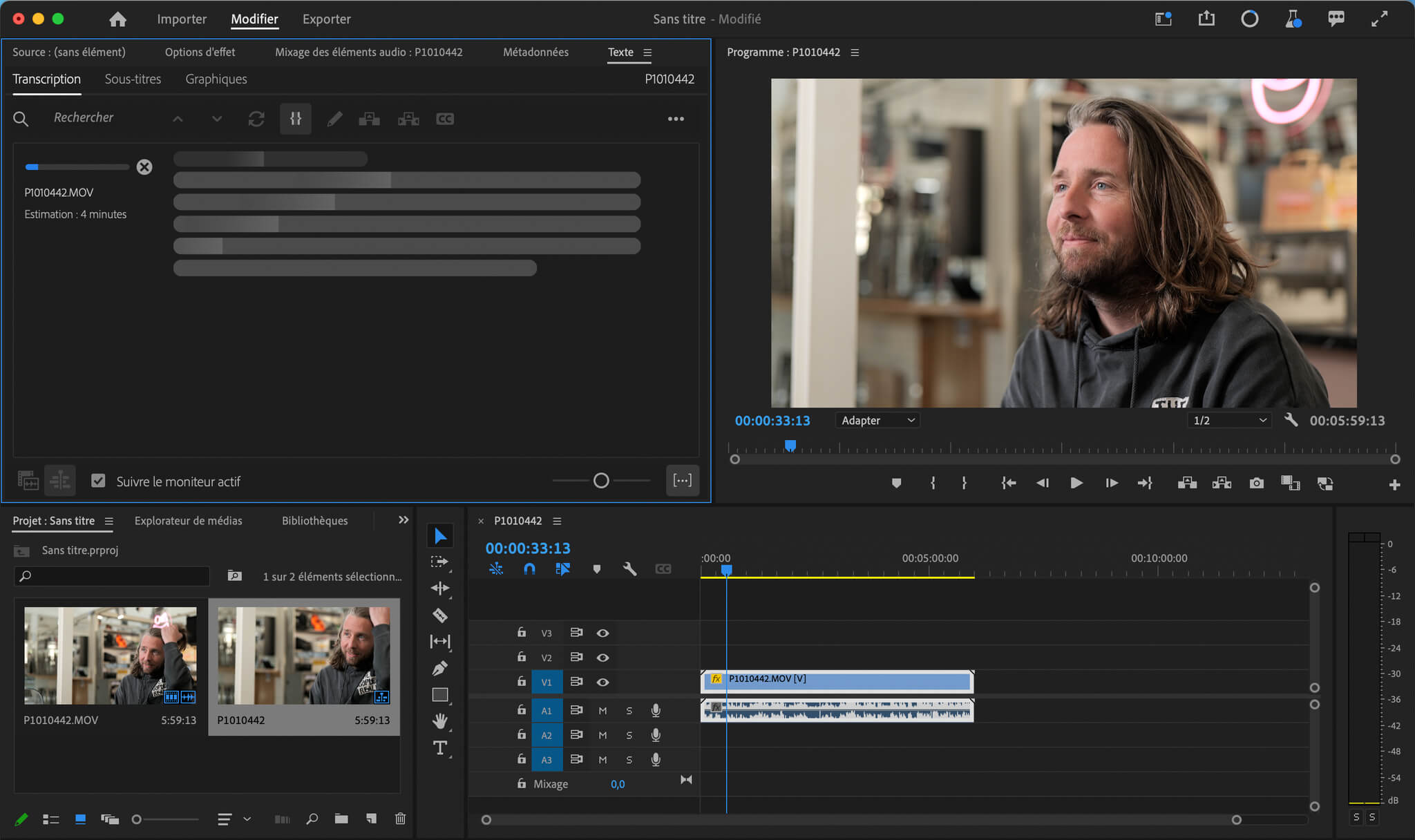
- Ouvrez la fenêtre Texte et travaillez simplement avec les transcriptions.
- Recherchez des mots-clés pour trouver les passages que vous souhaitez utiliser dans votre montage.
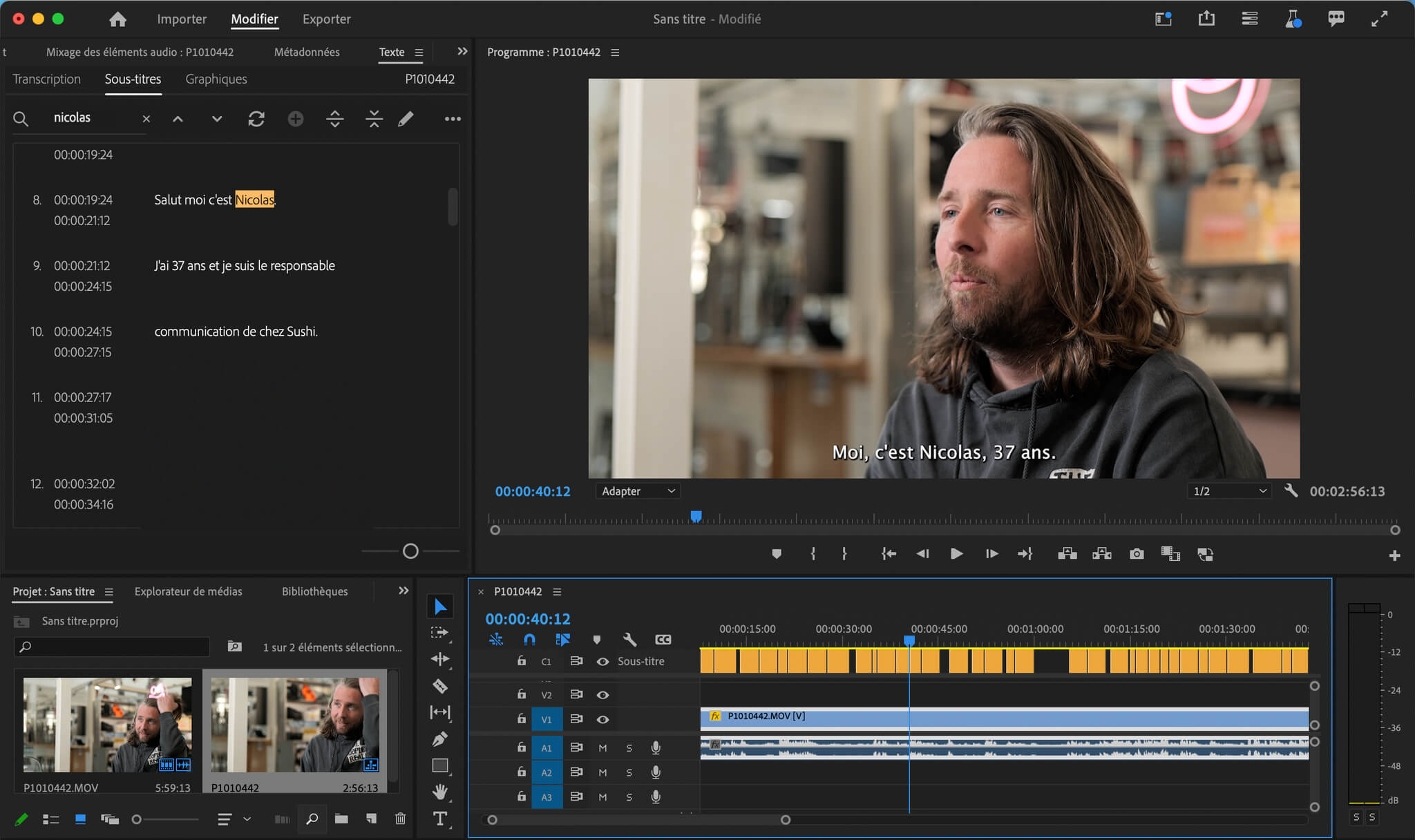
- Vous pouvez ici éditer le texte et le résultat sera directement monté. Des exemples ?
- Une pause est indiquée par le signe […]. Il vous suffit de l’effacer pour que cela soit répercuté dans la Timeline.
- Vous voulez inverser des plans ? Coupez-collez les phrases dans un autre ordre et cela se fait automatiquement.
- Insérez les réponses de différents intervenants dans différents rushes ? Double-cliquez sur la vidéo source, sélectionnez le texte voulu et cliquez sur Insérer ou la touche « , ». Astuce : vous ne voyez pas la transcription de la vidéo source, mais seulement celle du moniteur du programme ? Assurez-vous de sélectionner Afficher la transcription du moniteur source en bas à gauche de la fenêtre. Ou passez simplement de l’une à l’autre avec les touches Maj + Z et Maj + X.
- Corrigez les fautes d’orthographe en double-cliquant sur le texte pour l’éditer, sans impact sur le montage.
- Utilisez la transcription finale pour créer des sous-titres adaptés à votre vidéo en cliquant sur le bouton Création de légendes.
Plutôt magique, non ?
D’autres nouveautés à découvrir
Outre l’édition textuelle, Adobe a introduit d’autres améliorations pour rendre Premiere Pro encore plus performant et intuitif :
- Mapping automatique des tons : travaillez avec différents formats de vidéo et espaces colorimétriques sans avoir besoin de LUTs ou de paramètres de couleur personnalisés.
- Sauvegarde automatique en arrière-plan : fini les craintes de perdre son projet. Votre travail est sauvegardé régulièrement et de manière automatique.
- Accélération GPU et prise en charge de nouveaux formats pour les caméras ARRI, RED et d’autres.
- Outils de collaboration améliorés, avec un historique complet des versions du projet et un verrouillage des séquences pour éviter les conflits d’édition.
Disponibilité et compatibilité
La fonctionnalité Text-Based Editing et la sauvegarde automatique en arrière-plan seront officiellement disponibles en mai.
Peut-être êtes-vous impatient de tester cette façon nouvelle de réaliser vos montages vidéo ? Eh bien, sachez que, si vous êtes abonné à Creative Cloud, vous pouvez accéder à la bêta publique ! 🤩
Voici le processus.
- Ouvrez votre application Creative Cloud sur MacOS ou PC.
- Dans l’onglet Applications, choisissez Applications Beta dans le menu à gauche.
- Sélectionnez Premiere Pro (bêta) dans la liste « Applications pour poste de travail ».
- Et voilà ! Il ne vous reste plus qu’à tester.
Une grande nouvelle pour les créateurs de contenu qui veulent pouvoir travailler vite et bien. Et si vous n’êtes pas un utilisateur de Premiere Pro, mais de DaVinci Resolve, soyez rassuré ! Lors du NAB 2023, son éditeur, BlackMagic Design, a également annoncé cette évolution majeure pour la prochaine version 18.5 de son logiciel de montage. 🎬
Envie de maîtriser toutes les subtilités de Premiere Pro ?
Retrouvez notre parcours de formation pour vous lancer sur Premiere Pro, le logiciel de montage vidéo utilisé par les professionnels.
Vous pourrez bénéficier de :
- Une formation 100% à distance de plus de 135h.
- Une évolution à votre rythme.
- Un parcours composé de cours en vidéo et d’ateliers pratiques pour vous exercer.
- Chaque module se termine par un QCM pour valider vos connaissances.
- Posez vos questions à votre mentor durant les heures de live.
- Pôle Emploi ou l’OPCO de votre entreprise peuvent financer à 100% votre formation.